Как выложить Сторис с компьютера
Производить настройки аккаунта, загружать контент и совершать прочие действия в Инстаграм быстрее и удобнее через телефон, так как это в первую очередь — мобильное приложение. Но выложить историю, пост в Инстаграм через компьютер тоже можно. Официально разработчики не предлагают способов работы в десктопной версии. Есть способы выкладывать контент с компьютера: Инстаграм должен воспринимать вас как пользователя мобильного приложения.
Особенности работы Инстаграм на компьютере
Когда открываете сайт Инстаграм в браузере, алгоритм Instagram сразу определяет, каким устройством осуществлен вход. Понимает, что пользователь работает на компьютере, и показывает веб-версию.
Десктопная версия предоставляет возможность только просматривать контент. Полноценной работы с контентом — публикация постов, историй — не предусмотрена.
Нужно заставить Instagram воспринимать компьютер как смартфон.
Важная особенность веб-версии Инстаграм. Через компьютер невозможно выложить историю в формате видео. Только фото-сторис. Размер изображения истории 1080 × 1920 пикселей.
Через компьютер невозможно выложить историю в формате видео. Только фото-сторис. Размер изображения истории 1080 × 1920 пикселей.
Открываем мобильную версию Инстаграм через компьютер
Можно обойти ограничения десктопной версии и показать Инстаграму, будто зашли со смартфона.
Способы такие:
— Самый распространенный и простой способ — включить опцию «Инструменты разработчика». Присутствует во всех широко известных браузерах Chrome, FireFox, Opera;
— Подключить специальное браузерное расширение;
— Единственный браузер, позволяющий свободно постить контент в Инстаграм называется «Vivaldi»
— Установить эмулятор системы Android;
— Подключить клиенты. Существуют для операционных систем Windows и Mac.
Как выложить Сторис с компьютера
Браузер не только позволяет видеть страницы сайтов, но и просматривать код этих страниц. Обычному пользователю такие функции не нужны. Необходимость повышать уровень владения программами появляется, когда начинаешь работать с сайтами, SMM, блогами. Специальных технических знаний профессионального уровня не понадобится — все просто:
Специальных технических знаний профессионального уровня не понадобится — все просто:
1. Откройте Инстаграм через компьютер
— Откройте бразуер, которым обычно пользуетесь Chrome, FireFox, Opera, Safari.
— В поисковуб строку впишите адрес сайта Инастаграма — instagram.com.
— Авторизуйтесь, введите логин, пароль
2. Запустите консоль разработчика
— Если пользуетесь программным обеспечением Windows или Linux, нажмите на выбор: F12, CTRL+SHIFT+I или правой кнопкой мыши по странице→«Посмотреть код»
— Либо запустить консоль через меню. Chrome: вкладка «Посмотреть» → «Разработчикам» → «Инструменты разработчика». FireFox: вкладка «Веб-разработка» → «Инструменты разработчика». В Opera консоль находится в подразделе «Дополнительные инструменты».
— Юзерам MacOS нажать сочетание клавиш Option+Command+I либо вручную открыть консоль в Safari в подразделе «Веб-разработка»
3. Чтобы «притвориться» смартфоном сделайте следующее:
— Откроется дополнительное окошко
— В меню окна с кодом увидите опции Elements, Console, Sourses, Network.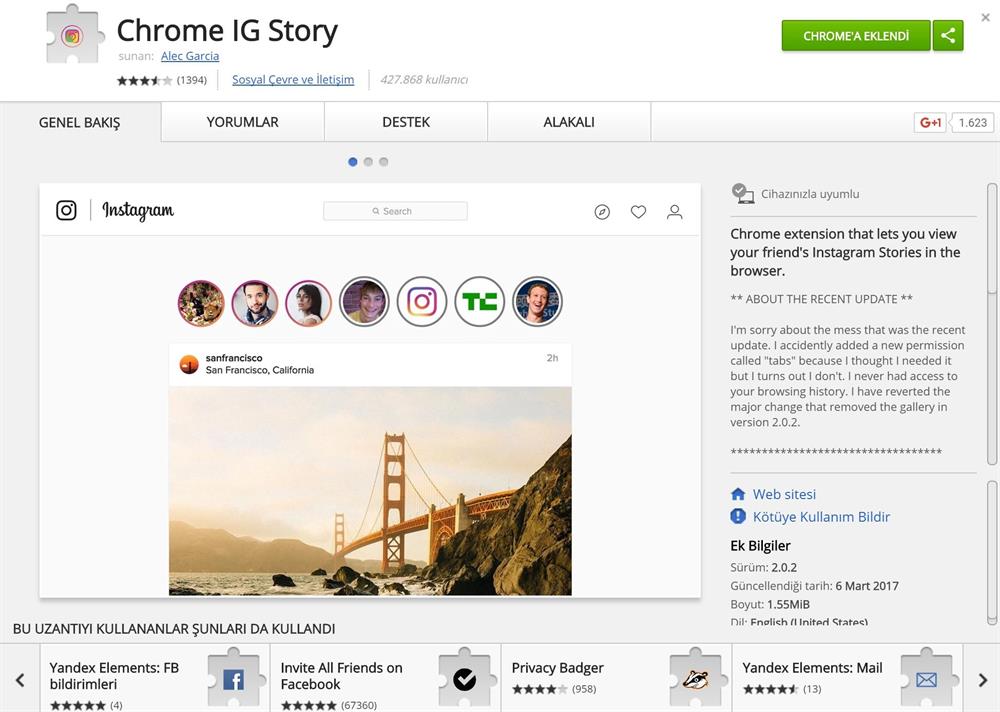 Слева значок смартфона и планшета. Нажмите. Экран изменится, контент отобразится так же как на экране смартфона.
Слева значок смартфона и планшета. Нажмите. Экран изменится, контент отобразится так же как на экране смартфона.
— Перегрузите станицу, не закрывая окно.
— Изменения активированы — теперь Инстаграм воспринимает компьютер как телефон.
4. Чтобы выложить историю через компьютер:
— Нажмите иконку фотоаппарата.
— Выберите фотографию в папке компьютера.
— Кликнуть по кнопке «Дополнить сторис».
Возможно, Инстаграм попросит повернуть устройство вертикально. Выберите любую модель телефона в меню сверху. Справа увидите иконку телефона со стрелками. При нажатии экран поворачивается горизонтально/вертикально.
Способ с расширениями Chrome
Хром значительно облегчает работу с приложениями, сайтами и сервисами. Практически под любую задачу у Хрома есть расширения функционала.
Предусмотрены расширения и для скрытых функций Instagram: просмотреть, выложить Истории, просмотреть/записать live, IGTV.
Работают расширения по одному алгоритму:
— Откройте Интернет-магазин Chrome.
— Найдите расширение, чтобы выложить истории по запросу «Сторис с компьютера», «Истории пк».
— Выберите подходящее по функционалу.
— Закрепите скачанную программку на панели расширений (верхняя часть браузера возвле поисковой строки, под вкладками) для быстрого доступа.
— Периодически любые приложения, расширения, сервисы устаревают. Некоторые обновляются и улучшаются. Отслеживайте рабочие варианты.
Примеры расширений Хрома, чтобы выложить Истории:
— Stories App for Instagram
— Web Story
— INSSIST | Веб-помощник для Instagram
— Web App for Instagram with DM
Сторис — основной инструмент продвижения в 2021 году
Несмотря на появление Reels, Сторис остаются основным инструментом раскрутки блогов и привлечения новых подписчиков.
Чтобы сделать Истории качественнее, интереснее для подписчиков, и упростить себе работу, используйте такие приложения:
— Само приложение Instagram. В YouTube, Pinterest, Canva множество идей оформления историй — пользуйтесь! Инструментария Инсты достаточно для создания увлекательных и стильных историй. Дополнять дизайн фотографий Сторис можно, даже используя точки, подчеркивания и скобочки.
Дополнять дизайн фотографий Сторис можно, даже используя точки, подчеркивания и скобочки.
— Маски Инстаграм. Дизайнеров масок становится все больше, шаблоны масок — все разнообразнее: коллажи, фильтры, пресеты накладывайте прямо в Инсте.
— Лучшее приложение для фотоисторий — Lightroom. Фильтры и пресеты, обработка, цветокоррекция.
— Для видео: InShot, CapCut.
Больше клиентов из Инстаграм
Instagram в 2021 году — уже не просто социальная сеть. Аккаунты для продаж и привлечения клиентов ведут мировые бренды, малый бизнес, фрилансеры. Чтобы Инстаграм-аккаунт приводил заказчиков, оформите страницу по уму.
— Сформулируйте цель ведения аккаунта
— Четко ответьте на вопросы: о чем будет блог? Кто его читатель? Без ответа на эти два вопроса потратите уйму времени зря.
— Определите формат, который поможет ее реализовать: онлайн-витрина, формирование личного бренда, анонсирование мероприятий.
— Составьте план: задачи, сроки, измерение результатов.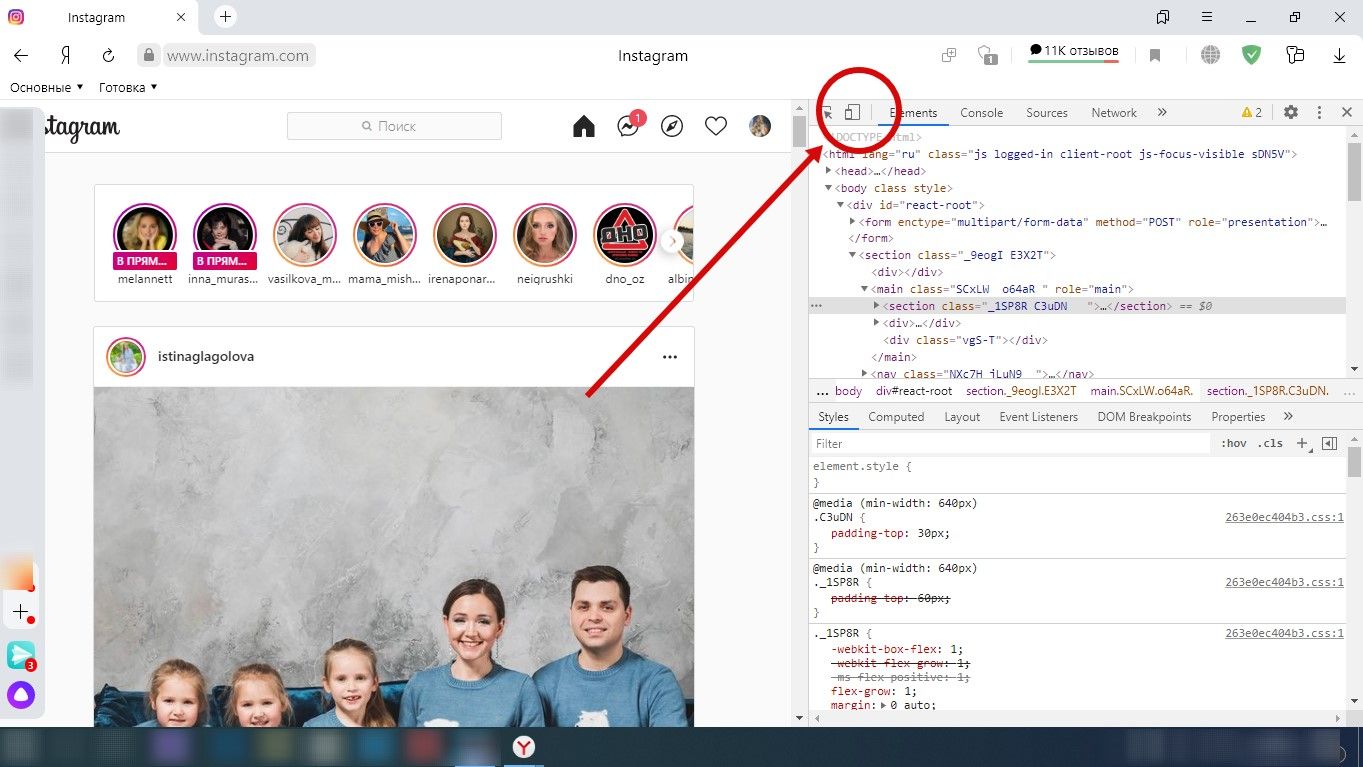
— Выберите способы и план развития.
— Не забудьте о позиционировании. Как вас будут воспринимать зрители, кого они будут видеть в вас, бренде.
— Привлечение аудитории и монетизация начинаются только после выполнения предыдущих пунктов плана.
Проблема Инстаграм и ее решение
Сколько бы зрителей ни привлекли ваши Сторис, как бы ни была оформлена лента блога, пользователи могут не стать клиентами и заказчиками. Почему?
Посетители инста-аккаунтов не всегда понимают, что нужно сделать для заказа. Предприниматели, интернет-магазины, эксперты продолжают упускать важное — не пишут УТП и призыв к действию в шапке. Подписчики, которые дошли до Директ-сообщений, также могут не дойти до заказа.
Проблема решается просто: выложить в шапке профиля мультиссылку и напишите призыв к переходу по ней.
Пользователь переходит по ней на сайт, видит:
— основную рекламную информацию,
— акционное предложение,
— список услуг,
— варианты связи, несколько мессенджеров (крайне важно!),
— форму заявок,
— кнопку оплаты.
Сервис Хиполинк — это конструктор сайтов. Здесь можно создать собственный сайт-визитку за 15 минут при помощи блоков. Для начала можно попробовать готовый шаблон, позже — добавить новые блоки и оформить лендинг по своему вкусу. На лендинге можно выложить фотографии товаров с ценами, отзывы, ссылки для скачивания инфоматериалов.
Используйте Инстаграм и мультиссылку Hipolink в связке для привлечения подписчиков и клиентов!
Выкладываем stories в Инстаграм с ПК: доступные способы
Уважаемые пользователи!
Данная статья размещена до признания упоминаемого сервиса экстремистским на территории Российской Федерации. Администрация сайта предупреждает, что статья является информационной и не содержит призывов к использованию платформы. Использование сервисов для пользователей может повлечь последствия согласно законам.
Выкладываем stories в Инстаграм с ПК: доступные способыВ этом материале мы расскажем, как можно выложить в Инстаграм историю (короткую публикацию, которая удаляется после 24 часов) через компьютер, а не с помощью мобильного приложения.
Stories – это очень удобный инструмент для тех, кто активно продвигает свой блог в Инстаграм. С его помощью можно эффективно реализовать интерактивные элементы, анонсировать новые события и товары, рекламировать другие блоги и взаимодействовать с подписчиками. Это повышает вовлеченность аудитории, увеличивает охваты и поднимает аккаунт в выдаче по поисковику.
Для тех, кто ведет именно бизнес-аккаунт в Инстаграме, будет актуальна возможность загружать истории не с телефона, а с компьютера. Правда, в браузерной версии у вас не получится просто залить сторис: эта функция отсутствует. Тем не менее, есть несколько обходных путей, которые помогут вам реализовать свои планы с ПК, если мобильное приложение по каким-либо причинам вам неудобно.
Содержание
- Способы публикаций историй с ПК
- Еще несколько способов
- Сохраняем на компьютер сторис из Instagram
- Работаем на ПК с историями без расширений
- Загружаем историю через SMMplanner
Просто посмотреть истории других людей можно в классической браузерной версии: эта возможность у вас остается. Однако многих других функций нет: в основном, на сайте приложения можно только смотреть чужие публикации и редактировать собственный профиль.
Однако многих других функций нет: в основном, на сайте приложения можно только смотреть чужие публикации и редактировать собственный профиль.
Для того, чтобы пользоваться полноценным функционалом Инстаграм, вы можете:
- установить себе на ПК официальную программу, которую разработчики специально создали для Windows;
- скачать расширение для браузера (доступно для Гугл Хрома).
Давайте подробнее остановимся на втором способе. Для того, чтобы скачать нужное расширение, вам нужно установить браузер Google Chrome и зайти в инструменты, где будут расширения. В левой верхней части экрана вы найдете переход в магазин расширений. Перейдите в него и введите в поисковую строку название этого расширения:
Когда вы установите расширение в ваш браузер, у вас появится иконка для его активации. Нажмите на кнопку и выберете эмулятор мобильного приложения (мы работаем с KitKat для Android). Далее пройдите авторизацию в классической браузерной версии Инстаграм, и она изменится: станет похожей на мобильную.
При помощи эмулятора мобильной версии вы сможете делать новые публикации и загружать stories в Инстаграм. Теперь задача за малым – подготовить сам контент. Идеальный формат для публикации историй: 9х16.
Еще несколько способовПомимо работы с расширением, есть еще несколько способов опубликовать истории в Instagram с компьютера. Один из них тоже можно осуществить с помощью установки расширения, только называться они будут по другому: Web for Instagram или Desktop for Instagram (по этим наименованием вы сможете найти продукты в магазине расширений). Правда, у них есть существенный недостаток – загружать в stories можно будет только изображения.
Обратите внимание, что расширения не предлагают встроенного редактора для изображений. Подготовить их придется отдельно, задав им необходимый формат.
Для компьютеров на операционных системах Windows и iOS есть еще два эмулятора, которые помогут отразить на мониторе мобильное приложение: BlueStacks и Nox. В них вам будет доступен полный функционал обычного, мобильного Инстаграма: эмуляторы просто копируют приложение и открывают его на компьютере.
В них вам будет доступен полный функционал обычного, мобильного Инстаграма: эмуляторы просто копируют приложение и открывают его на компьютере.
Итак, с тем, как загружать stories на компьютере, мы разобрались. Теперь давайте поговорим о том, как на компьютере можно сохранять материалы из историй Инстаграм.
В телефоне вы можете добавить свои истории в архив, а чужие так просто сохранить не получится. Пользователи загружают их себе с помощью скриншотов и записи экрана, а также через приложения InstaStory и StorySaver. На компьютере вы можете воспользоваться такими же программами, установив расширения для браузера.
В поисковой строке магазина вводите Chrome IG Story и устанавливаете расширение с этим названием. После установки оно отобразится на панели браузера следующей иконкой:
в списке аккаунтов будет значится ваша учетная запись. Вы можете найти и ваших друзей по их никнеймам, а нажав на стрелочку загрузки – скачать себе все их истории.
Если вам нужно скачать только одну конкретную публикацию, то вам поможет расширение Web for Instagram. В нем вам нужно будет ввести аккаунт или хештег, по которой находится нужная история: откройте ее и нажмите на синюю стрелочку.
Работаем на ПК с историями без расширенийЕсли вы не хотите загружать дополнительные инструменты в свой браузер, то для создания публикаций в Инстаграм вам поможет сервис SMMplanner. Он платный и создан для SMM специалистов, но там есть пробный период для зарегистрировавшихся пользователей: они могут выложить 50 публикаций ежемесячно. Во время пробного периода доступны следующие функции:
Пройдите регистрацию и прикрепите к сервису свою учетную запись. Далее вам нужно пролистнуть вниз и выбрать ту соцсеть, с которой вы хотите работать. Для дальнейшей работы вам обязательно потребуется та почта, на которую вы регистрировали свой аккаунт в Инстаграме!
SMMPlanner не сохраняет информацию о вашей учетной записи и пароли к ней, эти данные доступны только вам.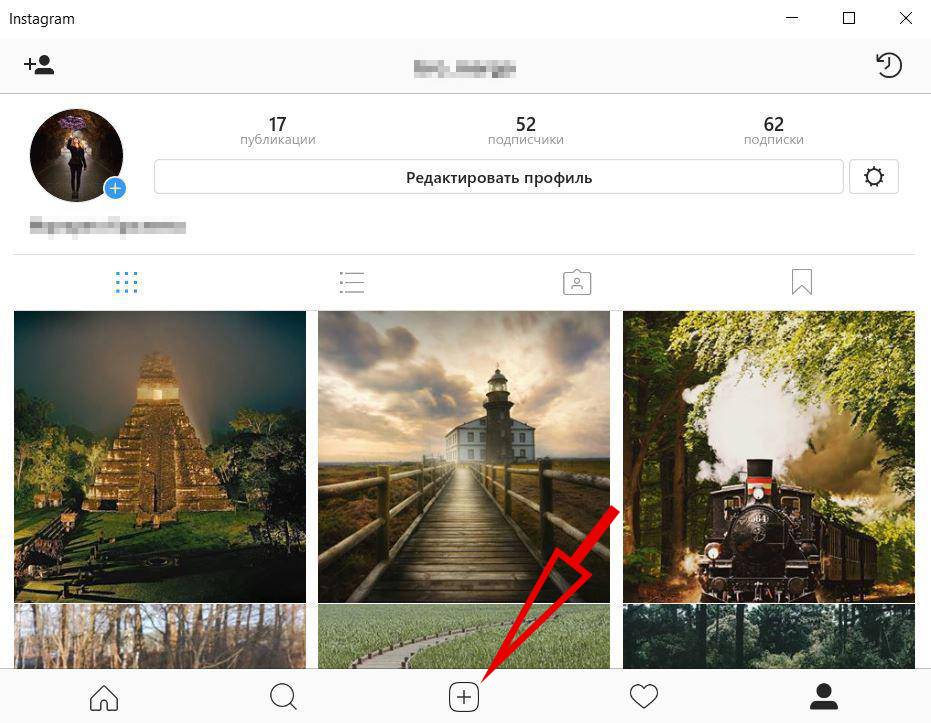 Это защищает вам от взлома, но и в случае утеря пароля восстановить его можно только на адрес электронной почты.
Это защищает вам от взлома, но и в случае утеря пароля восстановить его можно только на адрес электронной почты.
Когда вы зарегистрировались, переходите непосредственно к работе со stories.
Загружаем историю через SMMplannerЧтобы создать публикацию, перейдите к инструменту «Посты» и нажмите на функцию «Запланировать». Для сторис у вас должна быть фотография размером 9х16, а если это видео – то оно должно длиться до 15 секунд. Если вы пользуетесь пробным периодом, то вы сможете работать только с изображениями.
Вы сможете отредактировать фото прямо во встроенном редакторе (иконка карандаша).
В функционал встроенного редактора входит:
- обрезка в различных форматах и поворот изображения;
- различные фильтры, доступные в классическом Инстаграме;
- цветокоррекция, нанесение теней, регулировка резкости и насыщенности цветов;
- написание текста на изображение с различными шрифтами и цветами для фона или самих символов;
- создание рисунка мышью с помощью кисточек;
- настройка фокуса на фотографиях;
- создание классических рамок для изображений (можно выбрать различную ширину и цвет).

После того, как вы завершите редактирование, вам обязательно нужно будет сохранить результат.
Кстати, на этом встроенный функционал SMMplanner не ограничивается. Через этот сервис вы также сможете отметить аккаунты других людей на своих публикациях. Чтобы это сделать, вам нужно выбрать специальную иконку, ввести в поле имя пользователя и подтвердите полученных результат (поиск будет сделан по совпадениям символов).
Над изображением у вас также будет специальное поле для вставки url адреса. Туда вы можете вставить ссылку, если она нужна вам в stories.
Хештеги вам нужно будет написать прямо в тексте для публикации.
На финальном этапе вы сможете указать геопозицию. Для продвижения вашего блога это отличная возможность привлечь локальную аудиторию.
Чтобы добавить местоположение, начните поиск места через Фейсбук (как на скриншоте ниже) и введите название вашего региона, города или конкретного места. Далее вы сможете выбрать стикер, чтобы креативно оформить свою геопозицию.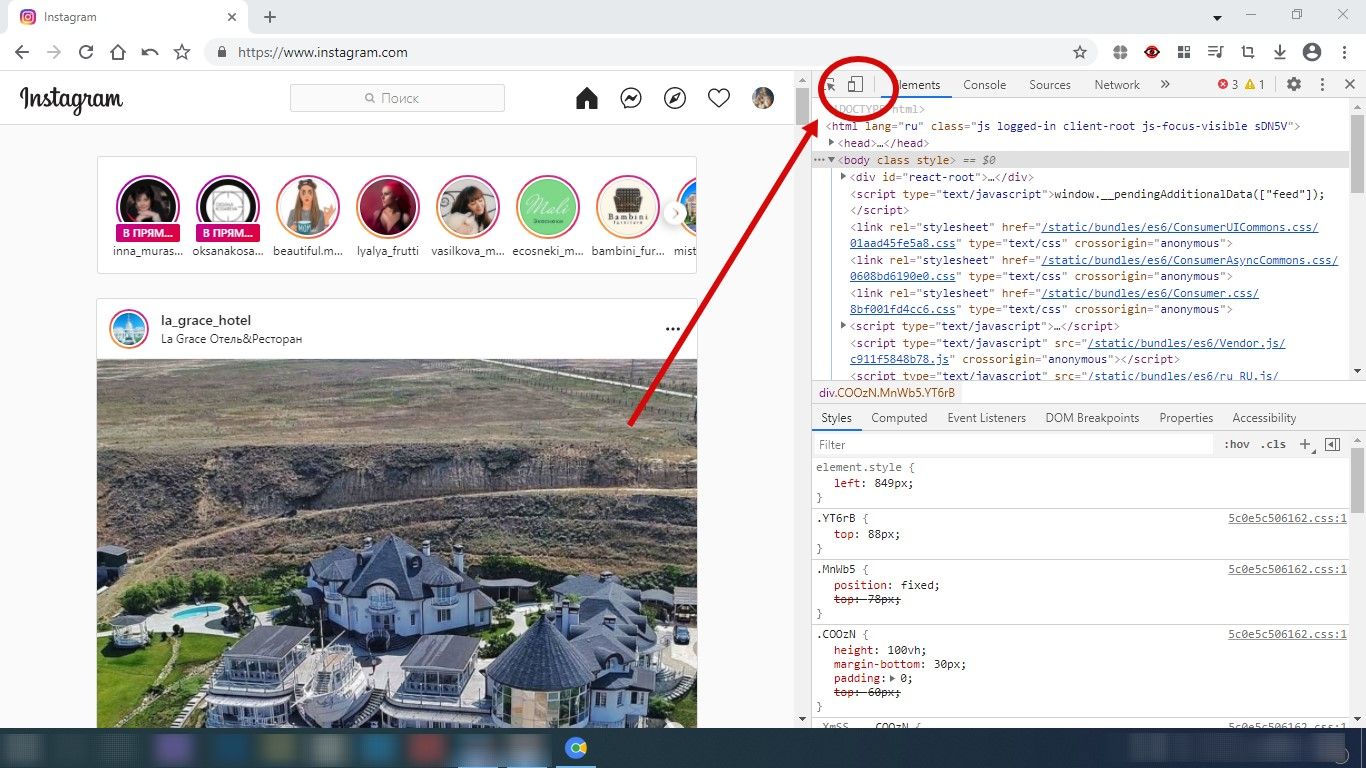
Через SMMplanner вы также сможете создать опросы для историй. Сначала вам нужно будет придумать и написать сам вопрос, а потом придумать варианты ответа. Оформление как интерактивный инструмент происходит также, как и создание местоположения.
В SMMplanner реализованы самые востребованные функции из Инстаграма. Когда вы завершите редактирование вашей публикации – нажмите на отправку (обязательно посмотрите, чтобы был формат историй). Далее вы устанавливаете планируемую дату публикации (таким образом вы сможете спланировать посты на определенный срок наперед).
Мы с вами разобрали, как можно выложить историю в Instagram через персональный компьютер. Если вы будете владеть этими способами, то вы сможете более эффективно вести бизнес-аккаунт: ведь работать с ПК гораздо удобнее.
Конечно, есть и другие способы для публикации stories, но они менее востребованы: как правило, из-за того, что являются более сложными или платными. Если же у вас возникнет такая необходимость, вы всегда сможете скачать себе альтернативный эмулятор мобильной версии или воспользоваться сервисом Onlypult.
2 простых способа опубликовать историю в Instagram с компьютера в 2023 году
Практические руководства, Instagram, Windows
Вы хотите опубликовать историю в Instagram со своего компьютера, а не со смартфона? Но разве вы не можете найти в Instagram для ПК возможность опубликовать историю в Instagram со своего ПК? Не волнуйся! Это пошаговое руководство научит вас всему.
В этой статье вы узнаете, как публиковать истории в Instagram на своем компьютере.
Вы можете использовать Instagram на компьютере, чтобы просматривать свою ленту и публиковать фотографии и видео. Однако в настольной версии Instagram отсутствуют некоторые функции мобильных приложений. Один из них делится историями в Instagram.
Используйте INSSIST | Расширение веб-клиента для Instagram
INSSIST — это фантастическое расширение для Google Chrome, которое переносит некоторые мобильные функции Instagram на ваш настольный компьютер.
С помощью расширения Insist для Google Chrome вы можете легко опубликовать историю в Instagram со своего компьютера.
Как только вы установите расширение INSSIST Chrome в браузере настольного компьютера, оно превратит настольный сайт Instagram в мобильный сайт в браузере настольного компьютера. А затем предоставить вам доступ к некоторым функциям, недоступным в обычной настольной версии, таким как планирование публикаций, получение предложений по соответствующим хэштегам, использование темного режима и так далее.
Давайте посмотрим, как публикует историю в Instagram прямо из браузера вашего настольного компьютера в пошаговой инструкции ниже:
- Установите расширение INSSIST Chrome в свой настольный браузер.
- Посетите Instagram.com и войдите в свою учетную запись, если вы еще не вошли в нее.
- Щелкните значок расширения в правом верхнем углу браузера, а затем «INSSIST | Веб-клиент для Instagram».

- Нажмите кнопку «+» в нижней центральной части мобильного предварительного просмотра вашей учетной записи Instagram.
- Нажмите «История» в появившемся меню.
- Импортируйте изображение или видео со своего ПК, которые вы хотите опубликовать в своей истории Instagram.
- После того, как вы импортировали изображение или видео в браузер, вы можете просмотреть его перед публикацией. Вы также можете использовать инструмент для редактирования фотографий Instagram , чтобы внести изменения.
- Чтобы опубликовать историю с ПК, нажмите «Добавить в историю» внизу.
Таким образом, вы можете публиковать фотографии и видео в своей истории Instagram прямо с вашего ПК.
Использование режима устройства Chrome
Вы можете получить доступ к режиму устройства Chrome через «Chrome DevTools», набор инструментов для веб-разработчиков, встроенных в Google Chrome.
Поэтому, если вы хотите опубликовать историю Instagram со своего персонального компьютера, вы можете использовать Режим устройства Chrome , чтобы превратить настольный сайт Instagram в мобильный сайт. (Мобильный сайт Instagram позволяет публиковать истории IG.)
Давайте посмотрим, как вы можете опубликовать историю в Instagram со своего ПК.
- Откройте Chrome на своем ПК и перейдите на Instagram.com , затем войдите в свою учетную запись.
- Нажмите на три вертикальные точки в верхней строке меню Chrome, выберите Дополнительные инструменты , затем выберите
- Щелкните значок устройства в левом верхнем углу «Инструментов разработчика».

- На панели действий в верхней части области просмотра нажмите кнопку со стрелкой вниз рядом с «Размеры».
- Выберите модель мобильного устройства , которую вы хотите имитировать.
- Нажмите кнопку «Перезагрузить» в верхнем левом углу браузера.
- Щелкните значок Знак плюс (+) в правом верхнем углу моделируемого устройства и значок «История».
- Импортируйте фотографию, которую вы хотите добавить в свою историю IG, со своего ПК с помощью появившегося проводника Windows.
- Если вы хотите, вы можете использовать инструменты редактирования фотографий в правом верхнем углу окна редактирования фотографий Instagram, чтобы сделать вашу фотографию более привлекательной.
- Нажмите «Добавить в свою историю» внизу, чтобы опубликовать свою историю IG.

При использовании этого метода вы можете добавлять только изображения в свою историю IG. Он не поддерживает видео.
См. также: Как скопировать подпись в Instagram
Резюме
Я надеюсь, что эта статья поможет пользователям Instagram, которые предпочитают обновлять свои истории с компьютера. С расширением INSSIST для Google Chrome вы можете легко добавить фото или видео в историю Instagram со своего компьютера или ноутбука. Он бесплатный, легкий и простой в использовании.
Второй способ загрузить историю Instagram с компьютера — использовать режим устройства Chrome. Он позволяет добавить историю в Instagram с вашего компьютера, сделав сайт для настольных компьютеров похожим на мобильный сайт в браузере Chrome.
Когда вы используете режим устройства Chrome, вы не можете публиковать видеоистории в Instagram со своего компьютера. Это большой минус.
Как сделать репост и поделиться в своей истории в Instagram
- Вы можете поделиться публикацией в своей истории Instagram, используя значок бумажного самолетика.

- Появившееся меню даст вам возможность поделиться публикацией из любого профиля, который разрешает общий доступ в настройках — частные публикации не будут отображаться.
- Бренды также могут использовать эту функцию, чтобы привлечь больше внимания своих подписчиков.
Instagram не только дает возможность делиться вашими сообщениями в истории Instagram, но и позволяет вам добавлять фотографии, опубликованные вашими друзьями, любимыми влиятельными лицами и другими учетными записями, на которые вы подписаны.
Эта функция также может быть полезна для брендов, которые хотят привлечь больше внимания и поддерживать активность своей учетной записи Instagram.
Из соображений конфиденциальности этот параметр доступен только для учетных записей, которые разрешили делиться своими сообщениями. Если вы попытаетесь поделиться публикацией в своей истории в Instagram из чужой личной учетной записи, эта функция будет недоступна.
Если вы хотите поделиться публикацией в своей истории в Instagram, вот как это сделать.
Как поделиться публикацией в Instagram в своей истории
1. Откройте приложение Instagram на своем телефоне.
2. Найдите публикацию, которой вы хотите поделиться, в своей истории Instagram в своей ленте.
3. Коснитесь значка бумажного самолетика.
Коснитесь значка бумажного самолетика. Девон Дельфино/Инсайдер 4. Появится меню Share .
5. Коснитесь первой опции, Добавить публикацию в историю .
Нажмите Добавить публикацию в свою историю. Девон Дельфино/Инсайдер6 . Пост с фото или видео будет автоматически загружен как черновик истории.
7. Коснитесь значков в верхней части окна, чтобы добавить стикеры или гифки, нарисовать или ввести текст.
Внесите необходимые изменения или дополнения. Девон Дельфино/Инсайдер
Девон Дельфино/Инсайдер8. Нажмите Ваша история в нижнем левом углу, чтобы опубликовать, или выберите Близкие друзья , если вы хотите поделиться ею менее широко.
Подсказка: Вы можете сделать это независимо от того, находите ли вы публикацию в чьем-то профиле с помощью страницы «Исследование» или когда она появляется прямо в вашей ленте.
Как бренды могут использовать функцию истории в Instagram
Как и любой пользователь Instagram, бренды могут использовать истории, чтобы поддерживать активность своей учетной записи. Но это также может быть ценным способом поделиться закулисным контентом и построить более глубокие отношения с вашей аудиторией.
Если вы создадите хэштег для бренда, вы сможете найти сообщения от людей, которые уже любят и используют ваш продукт или услугу. Затем вы можете поделиться этими сообщениями в своих историях, чтобы ваша аудитория была вовлечена и уведомлялась о движениях брендов.
Это решает две задачи: позволяет продемонстрировать свой бренд или продукт более широкому кругу пользователей Instagram. Во-вторых, это позволяет бренду демонстрировать аутентичный пользовательский контент, который показывает, как продукты могут быть включены в повседневную жизнь клиента.
Подсказка: При желании вы также можете добавить ссылку на конкретный продукт или ваш сайт, чтобы людям было проще найти отображаемый продукт.
Марисса Перино
Марисса Перино — бывший стажер редактора, освещающая образ жизни руководителей.
